


工作中我们经常会使用到鼠标右键,一些小伙伴想要使用右键新建文件夹的时候,发现win7鼠标右键没有新建文件夹选项,不知道是怎么回事,那么遇到这种情况我们应该怎么办呢?下面小编给大家分享一下win7鼠标右键没有新建文件夹选项的设置方法。
鼠标右键没有新建调出来的方法:
第一步:首先我们使用快捷键:win+R ,打开运行窗口输入命令:【regedit】。
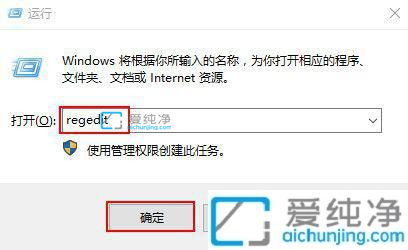
第二步:在打开的注册表窗口中,我们依次打开以下目录:HKEY_CLASSES_ROOT\DirectoryBackground\shellex\ContextMenuHandlers\New,然后在窗口的默认数值并双击打开。
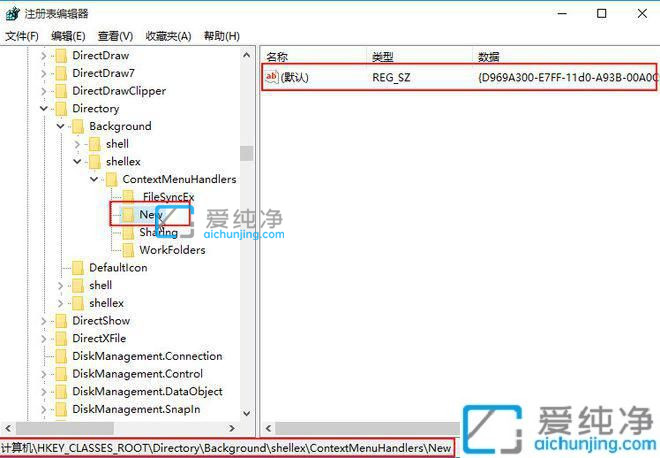
第三步:在打开的编辑字符串窗口中,把数值改为“{D969A300-E7FF-11d0-A93B-00A0C90F2719}”点击确定按钮即可。
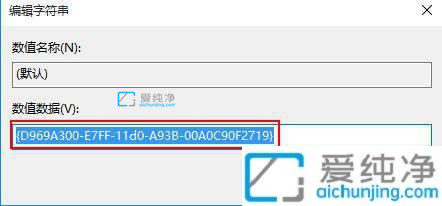
第四步:接着使用鼠标右键盘,我们就可以在右键菜单中看到了新建选项,如果还没看到的话,请重启一下电脑。
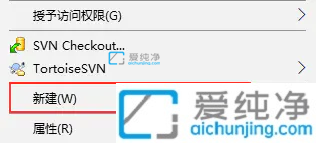
以上就是小编就来教大家的win7鼠标右键没有新建文件夹选项的设置方法了,有需要的用户就可以根据小编的步骤进行操作了,更多精彩资讯,尽在爱纯净。
| 留言与评论(共有 条评论) |